|
|
LICIEL Service - Espace Mon Compte |
À savoir : Vos identifiants vous ont été communiqués par mail.
Vous pouvez à tout moment demander vos identifiants depuis votre logiciel :
dans l'onglet "Aides → Demander les codes d'accès Liciel.fr"
SOMMAIRE
- Prérequis : Connexion
- Société : Informations générales sur votre société et les liens avec votre logiciel V4
- Facturation : Accédez à l'ensemble de vos factures
- Paiements : Retrouvez les paiements effectués et les factures correspondantes
- Installation/Activation : Gérez les postes et la mise à jour de votre licence
- Mot de passe logiciel : Ajoutez un mot de passe pour l'utilisation de votre licence
- Certification impression : Contrôlez l'utilisation de vos certificats de sous-traitance
- Demande de modification : Retrouvez vos demandes de modifications
Cliquez sur les titres ci-dessus pour obtenir plus d'informations
Connexion
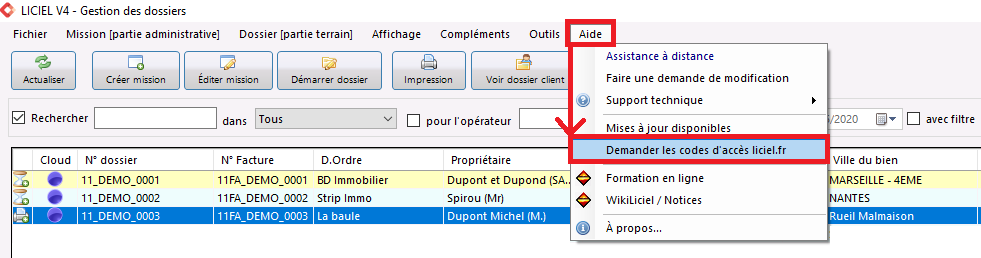
Votre espace Mon Compte vous permettra entre autres de gérer/désactiver les postes sur votre licence, d'avoir accès à l'ensemble de vos factures et vos paiements, renouveler le contrat de mises à jour de votre licence.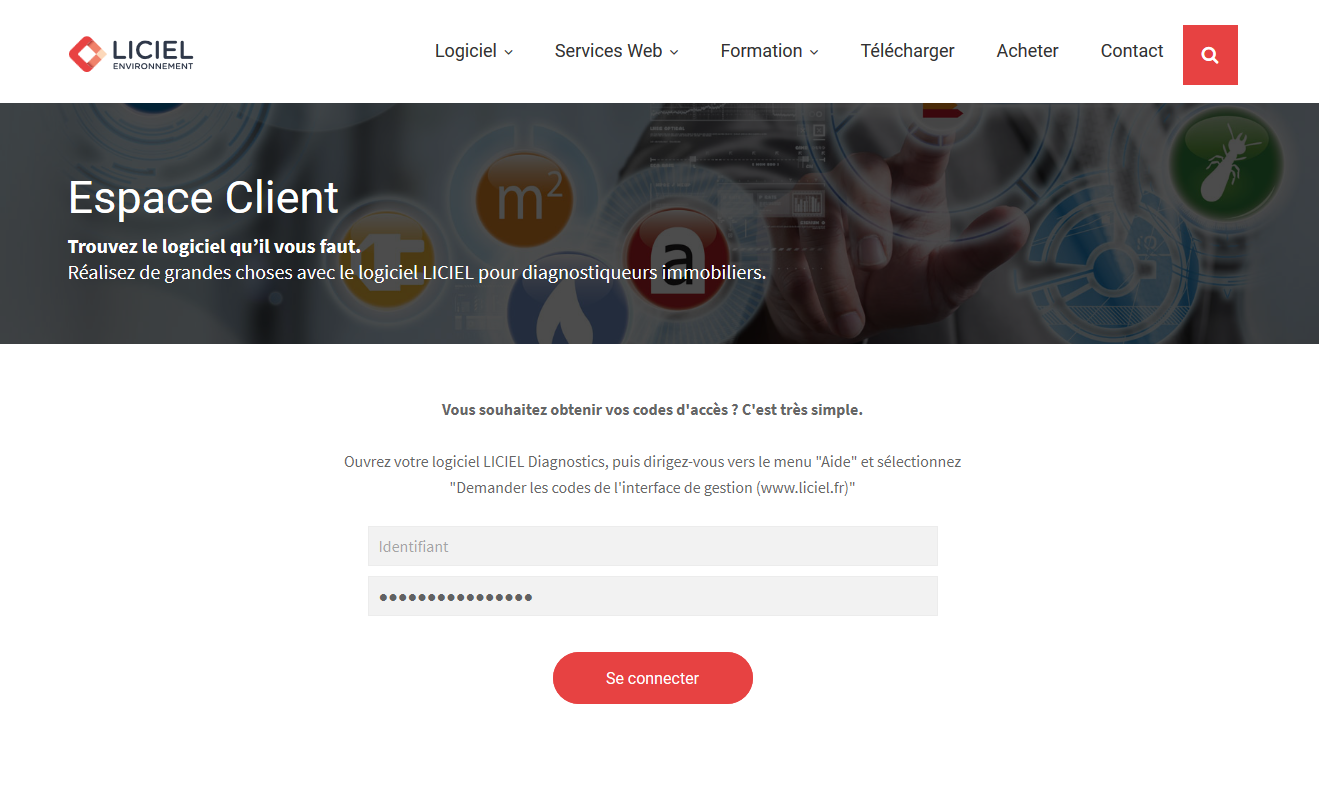
Une fois connecté avec vos identifiants, vous avez accès à plusieurs onglets :

Onglet Société : Informations générales sur votre société et les liens avec votre logiciel
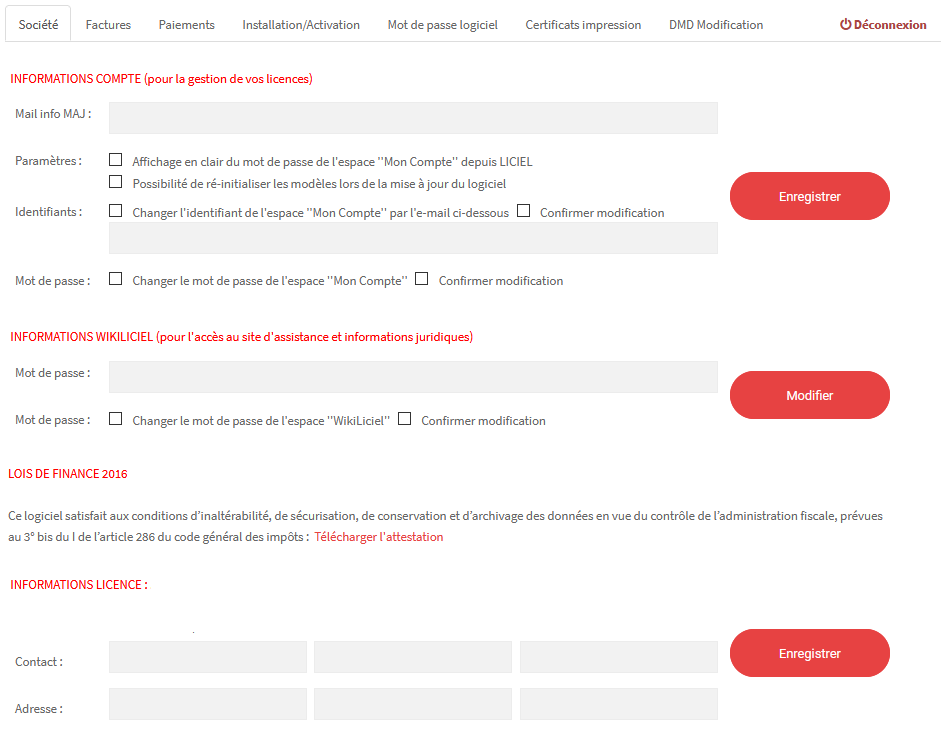
Dans INFORMATIONS COMPTE :
- Mail info MAJ : permet d'indiquer une adresse mail pour être informé des mises à jour
- Paramètres - Affichage en clair du MDP de l'espace "Mon Compte" depuis LICIEL :
- Paramètres - Possibilités de réinitialiser les modèles lors de la mise à jour du logiciel : Cocher pour activer cette possibilité
- Identifiants : Cocher permet de changer l'identifiant (= adresse mail) pour l'accès à votre espace Mon Compte / Cocher pour confirmer la modification / Cliquer sur enregistrer pour prendre en compte la modification
- Mot de passe : permet de changer le mot de passe pour l'accès à votre espace Mon Compte / Cocher pour confirmer la modification / Cliquer sur enregistrer pour prendre en compte la modification
Dans INFORMATIONS WIKILICIEL :
- Mot de passe : Cocher permet de modifier le mot de passe pour vous connecter à notre base de notices explicatives WikiLiciel / Cocher pour confirmer la modification / Cliquer sur modifier pour enregistrer la modification
Dans LOIS DE FINANCE 2016 :
Vous pouvez à tout moment télécharger l'Attestation individuelle relative à l'utilisation d'un logiciel de comptabilité' concernant le logiciel LICIEL Diagnostics v4 en cliquant sur "Télécharger l'attestation".
INFORMATIONS LICENCE :
Cela concerne les informations administratives de votre licence
Onglet Factures : Accédez à l'ensemble de vos factures 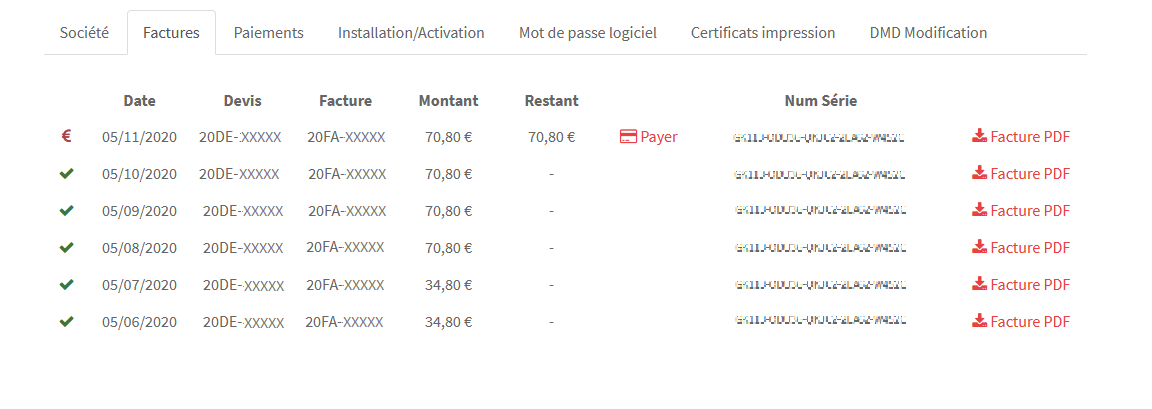
Dans cet onglet, vous pouvez visualiser vos factures, la date, le numéro de devis correspondant, le montant, et le numéro de série lié à la facture.
Télécharger la facture vous permet de la télécharger et de l'enregistrer sous format PDF.
Le bouton "payer" vous permet de régler une facture impayée en ligne par carte bancaire.
Onglet Paiements : Retrouvez les paiements effectués et les factures correspondantes 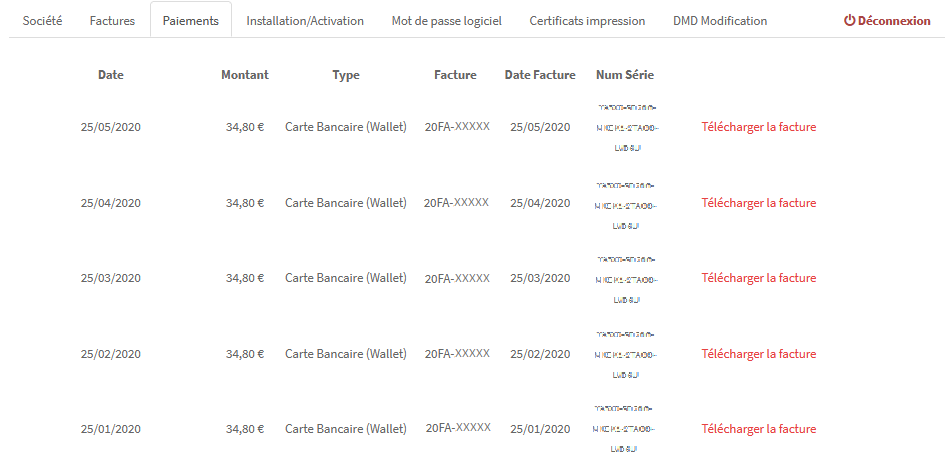
Ici s'afficheront les paiements effectués, liés aux numéros de factures.
La colonne "Date" concerne la date du règlement effectué.
La colonne "Type" vous permettra de savoir comment a été réglée la facture :
- Carte bancaire = règlement manuel par carte bancaire
- Carte bancaire (Wallet) = paiement automatique avec l'empreinte de carte bancaire
- Prélèvement SEPA
- Chèque
- Virement
Télécharger la facture vous permet à nouveau de télécharger la facture correspondante.
Onglet Installation/Activation : Gérez les postes et la mise à jour de votre licence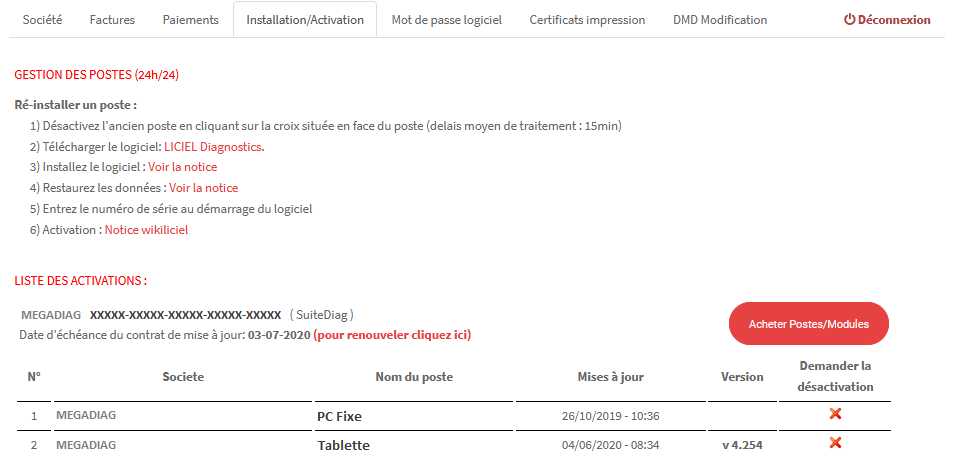
Dans GESTION DES POSTES (24 h/24) :
Vous avez accès à toute la procédure pour installer un (nouveau) poste sur votre licence, avec les notices correspondantes :
Téléchargement du logiciel, installation, restauration des données, activation.
Dans LISTE DES ACTIVATIONS :
Ici, vous pouvez consulter la date d'échéance de votre contrat de mises à jour.
Lorsque cela vous est proposé, vous pouvez renouveler les mises à jour de votre licence en cliquant sur "(pour renouveler, cliquez ici)"
Vous avez également accès aux activations (postes connectés) sur votre licence.
- Pour désactiver un poste, cliquez sur la croix rouge ( ) sur le poste concerné :
) sur le poste concerné :
Une fois cette étape effectuée, vous verrez alors cette icône " " vous indiquant que le poste a bien été désactivé sur votre licence.
" vous indiquant que le poste a bien été désactivé sur votre licence.
Vous pouvez ainsi vous connecter sur votre licence avec votre nouveau poste.![]() La désactivation d'un poste est limitée à 3 fois maximum
La désactivation d'un poste est limitée à 3 fois maximum
En cliquant sur 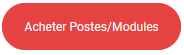 vous pourrez ainsi faire un devis pour un poste supplémentaire sur votre licence, ou obtenir un devis pour un module complémentaire (expertise).
vous pourrez ainsi faire un devis pour un poste supplémentaire sur votre licence, ou obtenir un devis pour un module complémentaire (expertise).
Onglet Mot de passe logiciel : Ajoutez un mot de passe pour l'utilisation de votre licence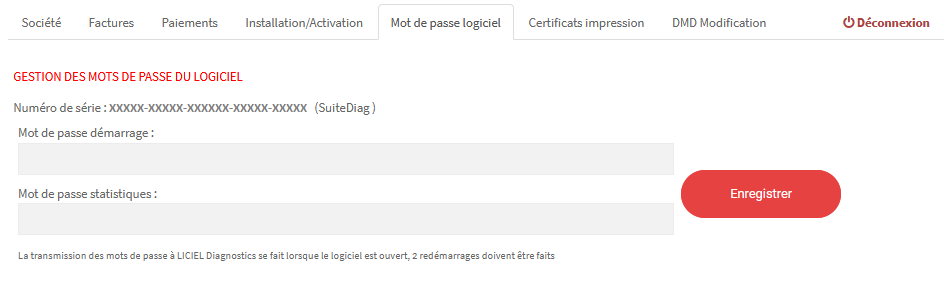
Si vous souhaitez protéger l'utilisation de votre licence, vous pouvez ajouter des mots de passe :
- Mot de passe démarrage :
Indiquer un mot de passe qui sera demandé, à chaque ouverture du logiciel utilisant votre numéro de licence :
Si vous avez enregistré un mot de passe, lorsque vous voudrez ouvrir votre logiciel, cette fenêtre apparaîtra : 
Sans le mot de passe, impossible d'accéder au logiciel.
- Mot de passe statistiques :
Pour protéger les données commerciales et comptables de votre société, vous pouvez indiquer un mot de passe qui sera demandé dans les cas suivants : 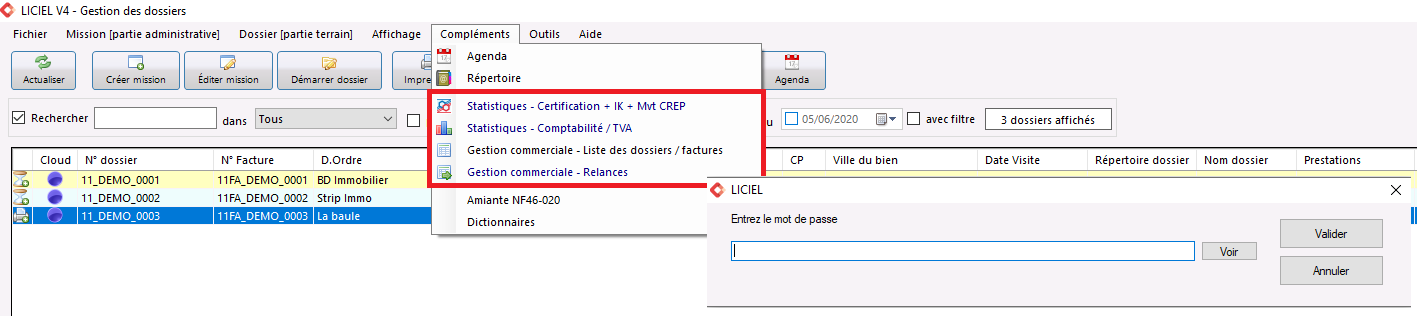
Sans le mot de passe, impossible d'accéder à ces compléments.
Onglet Certificat impression : Contrôlez l'utilisation de vos certificats de sous-traitance
Lorsque vous souscrivez à l'option sous-traitance, qui vous permet de transmettre vos modèles de rapport à une autre société utilisant LICIEL,
vous pouvez contrôler l'utilisation de votre certificat de sous-traitance.
Pour chaque certificat, et chaque sous-traitant, vous devrez valider ou non son utilisation. Cliquez sur l'icône dans la colonne "État" pour modifier la disponibilité : indique que le sous-traitant a ajouté votre certificat de sous-traitance dans son logiciel, vous pouvez alors valider l'utilisation ou la refuser
indique que le sous-traitant a ajouté votre certificat de sous-traitance dans son logiciel, vous pouvez alors valider l'utilisation ou la refuser s'affichera lorsque vous aurez accepté l'utilisation de votre certificat par votre sous-traitant, et que celui-ci est donc maintenant utilisable
s'affichera lorsque vous aurez accepté l'utilisation de votre certificat par votre sous-traitant, et que celui-ci est donc maintenant utilisable s'affichera si vous refusez l'utilisation de votre certificat ou annuler son utilisation par votre sous-traitant
s'affichera si vous refusez l'utilisation de votre certificat ou annuler son utilisation par votre sous-traitant
Onglet DMD Modification : Retrouvez vos demandes de modifications logicielles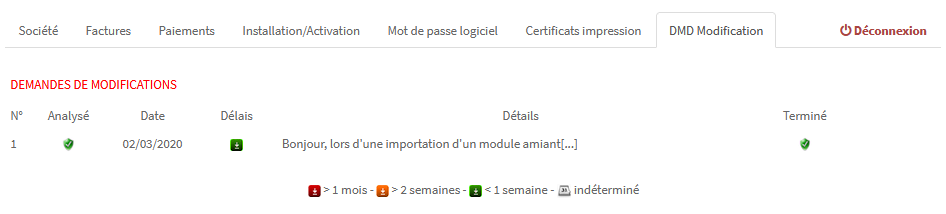
Dans cet onglet, vous pouvez suivre vos demandes de modification :
La colonne "Analysé" indique si votre demande est analysée (vert), en cours (bleu) ou non (rouge)
La colonne "Délais" concerne la réalisation de votre demande, si celle-ci est envisagée
La colonne "Terminé" indique l'état de votre demande : Terminé (vert), en cours (bleu), non analysée (rouge)